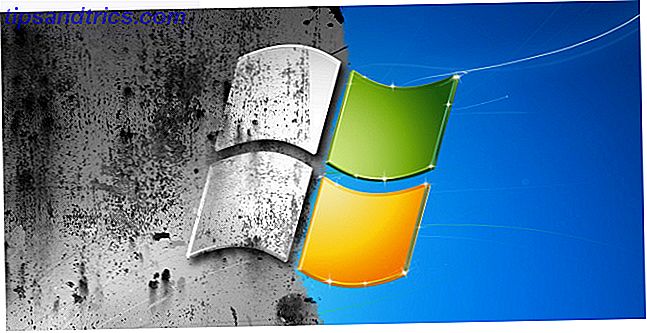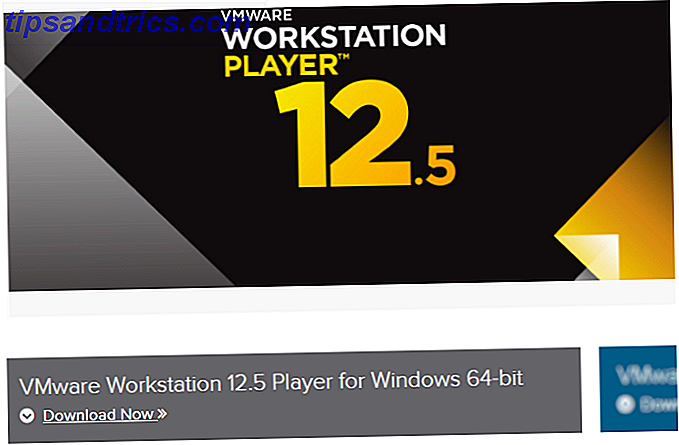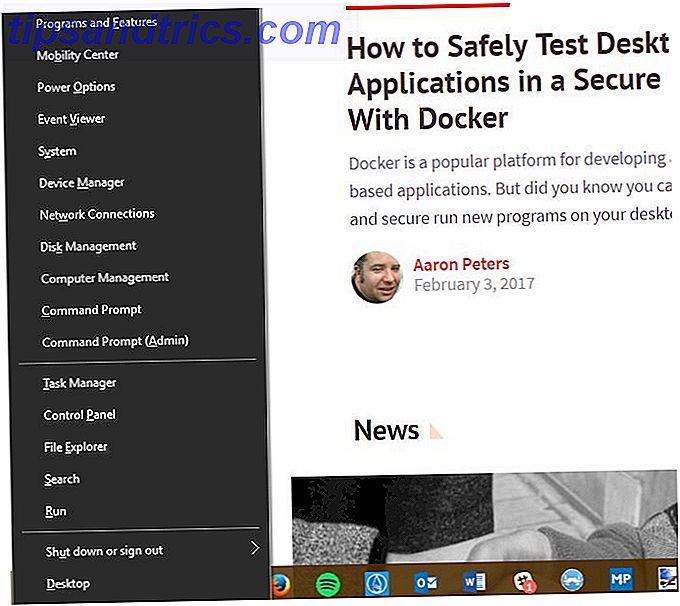Você está se perguntando qual é o problema com as resoluções gráficas de resolução 2k e 4k - o que significam os números? [MakeUseOf Explains] Resoluções de exibição gráfica - o que significam os números? [MakeUseOf Explains] As resoluções de exibição podem ser um negócio um pouco confuso, com vários padrões usados para descrever a mesma resolução de exibição de 10 maneiras diferentes. Todos esses termos técnicos tendem a mudar com base na finalidade da exibição ... Leia Mais, mas você está com uma tela de 1080p? Sua resolução de tela pode parecer uma configuração bloqueada, mas não precisa ser. Afinal, o seu GPU (Unidade de Processamento Gráfico) é responsável por exibir 5 coisas que você precisa saber antes de comprar uma placa gráfica 5 Coisas que você precisa saber antes de comprar uma placa gráfica Aqui estão cinco pontos principais a ter em mente antes de comprar sua próxima placa gráfica, caso contrário, você pode se arrepender de sua compra. Leia mais seus jogos, área de trabalho e programas, não seu monitor.
Se você pensou que era impossível exibir a resolução de 1080p em um monitor antigo - ou resoluções mais altas em um monitor de 1080p - você está enganado. Melhor ainda, esse ajuste de resolução não é apenas para sua área de trabalho. Você pode até mesmo exibir jogos em resoluções mais altas do que as configurações padrão - também conhecidas como configurações de exibição nativas, permitindo que você leve sua GPU aos seus limites.
Como funciona
O VSR (Super-Resolução Virtual) da AMD e o DSR (Super-resolução Dinâmica) da NVIDIA usam o SSAA (Super Sampling Anti-Aliasing) para fornecer imagens mais nítidas. Configurações gráficas para PC: o que isso significa? Configurações de gráficos para PC: o que significa tudo isso? Neste vídeo, vamos percorrer as configurações gráficas mais comuns que você encontrará nos jogos para PC de hoje. No final, você entenderá o que eles significam em linguagem simples. Leia Mais do que o normal no seu monitor. A amostragem super permite que os usuários renderizem imagens em uma resolução maior que a nativa e, em seguida, diminua essa imagem para caber na sua exibição. Nos jogos, isso oferece melhores gráficos e qualidade de sombreamento.
Enquanto os gráficos de resolução mais baixa tendem a “perder” certos detalhes em suas imagens, a superamostragem permite que os usuários exibam mais detalhes e renderizem quadros de maior qualidade. Usando a tecnologia SR (Super Resolution) produzida pela AMD e pela NVIDIA Os Gráficos Compartilhados podem competir com uma placa gráfica dedicada? Gráficos compartilhados podem finalmente competir com uma placa gráfica dedicada? Existem dois tipos de placas gráficas para PCs: dedicadas e compartilhadas. Leia mais, vai taxar a GPU, tanto quanto seria jogando em uma tela de alta resolução. Não há dúvida, no entanto, que você poderá desfrutar de uma imagem muito mais nítida e limpa usando o recurso SR.
Para verificar qual placa gráfica você possui, abra o Menu Iniciar e digite gerenciador de dispositivos . Na janela Gerenciador de dispositivos, clique duas vezes em Adaptador de vídeo . Sua placa gráfica deve estar listada lá.
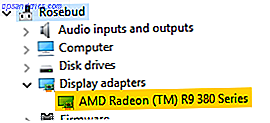
Como ativar o VSR / DSR
O processo para habilitar VSR ou DSR é simples e requer apenas os programas e drivers padrão. 7 Métodos para otimizar o Windows 10 Para jogos 7 Métodos para otimizar o Windows 10 Para jogos Um número crescente de jogadores está usando o Windows 10. Com esses ajustes simples, você poderá desfrutar da melhor experiência de jogo que o Windows 10 tem para oferecer! Leia mais associado à sua GPU.
Configurações VSR da AMD
Para o AMD Crimson Edition : Existem dois programas principais para configurações do AMD. O Crimson é a versão mais recente e o Catalyst é o equivalente mais antigo. Se o primeiro método não estiver funcionando para você, tente o outro.
Para acessar suas configurações AMD, abra o Menu Iniciar, digite configurações AMD e selecione Configurações AMD a partir dos resultados. Você deve ver a página de configurações da AMD, onde você pode ajustar certas configurações na sua GPU. Clique na categoria Exibir e ative a Super resolução virtual e o Escala da GPU .
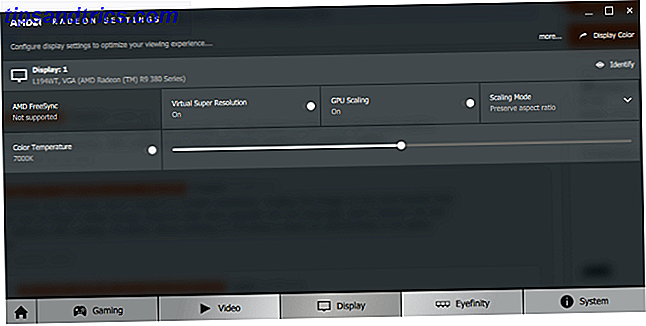
Para o AMD Catalyst Edition : O AMD Catalyst é uma versão mais antiga do Crimson, e alguns PCs podem estar equipados com esta versão. Para ativar o mesmo recurso do VSR no Catalyst, abra o menu Iniciar, pesquise no centro de catalisador e abra o AMD Catalyst Control Center (CCC). Na janela CCC, selecione My Digital Flat-Panel e, em seguida, Properties . Em Preferências de dimensionamento de imagem, selecione Ativar super-resolução virtual .
É isso aí! Sua GPU agora suportará resoluções acima do nativo. Deve-se notar que o VSR não é suportado por nenhuma e todas as placas gráficas da AMD, embora se aplique a uma ampla biblioteca.
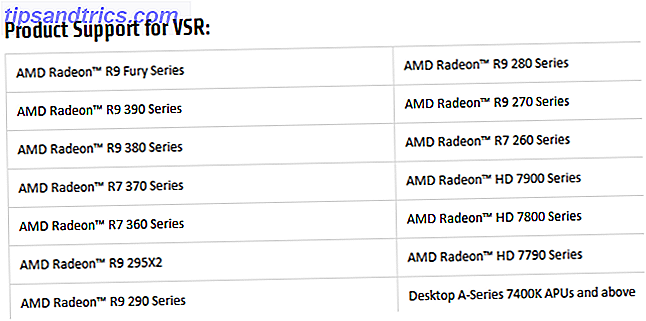
Configurações de DSR da NVIDIA
Abra o painel de controle da NVIDIA procurando pelo painel de controle no menu Iniciar. Em Configurações 3D, selecione Gerenciar configurações 3D . Na janela a seguir, role para baixo até ver DSR - Fatores . Clique no parâmetro ao lado desta configuração e marque todas as opções para ativá-las, ou seja, 1.20x (resolução nativa), 1.50x (resolução nativa), etc.
Em seguida, em DSR - Factors, clique em DSR - Smoothness e defina o parâmetro para 15% . DSR - Suavidade reduzirá aliasing, ou bordas irregulares, em jogos ao custo de nitidez gráfica absoluta. Clique em Aplicar e saia do programa.
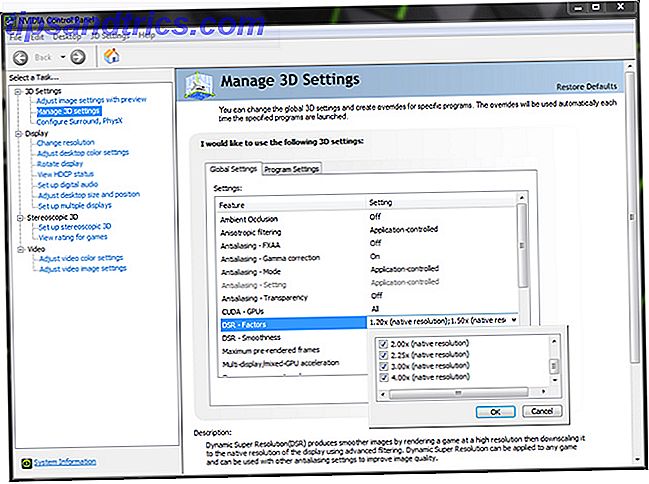
O DSR é suportado por uma ampla gama de GPUs NVIDIA novas e antigas. O corte oficial, conforme mostrado no site oficial da NVIDIA, é a GeForce GTX 580.
Verificar / alterar a resolução do monitor
Para verificar se o DSR ou o VSR está ativado, clique com o botão direito do mouse em sua área de trabalho e selecione Configurações de exibição . Em seguida, clique em Configurações de exibição avançadas para ajustar sua resolução. Clique no menu suspenso em Resolução . Você deve observar as configurações (recomendadas) incorporadas entre resoluções mais baixas e mais altas. Isso significa que você pode escolher entre as resoluções acima da sua configuração original.
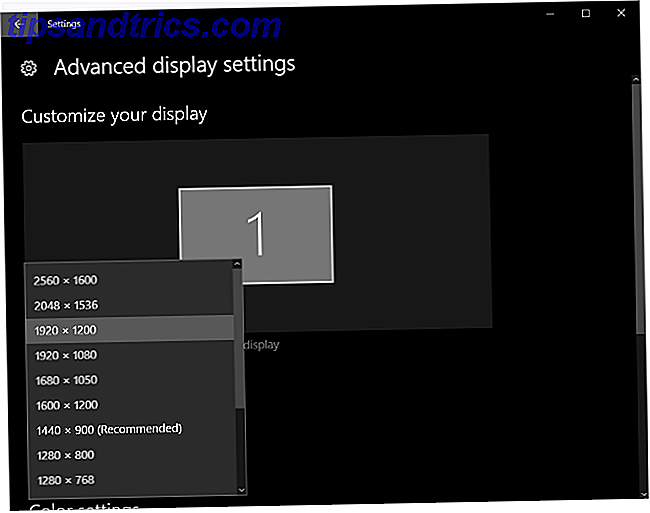
Agora você deve conseguir alterar a resolução no jogo, mesmo que a tela principal da área de trabalho esteja definida como a resolução recomendada.
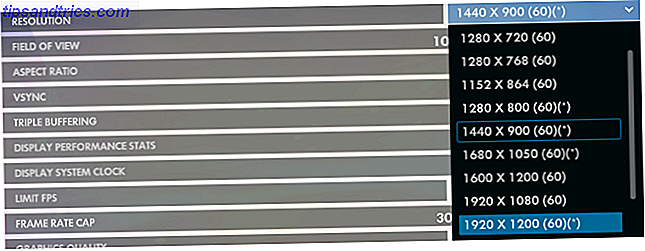
Comparação de qualidade de exibição
Aqui está um antes e depois das alterações da interface do usuário que ocorreram depois que a resolução de exibição foi alterada de 1440 x 900 para 1920 x 1200 pixels.

Embora essa mudança pareça uma mudança positiva e teoricamente pudesse fornecer mais espaço na área de trabalho no mesmo visor, há problemas com o uso de uma resolução elevada. O texto geralmente parecerá de qualidade inferior à sua resolução nativa, erros de exibição podem ocorrer com os vídeos e os programas podem levar mais tempo para responder à medida que se ajustam à resolução.
Comparação de Qualidade no Jogo
Embora a Super Resolution (SR) permita que os usuários alterem sua resolução de exibição, ela é mais voltada para aumentar a qualidade do videogame por meio de um aumento de resolução. Aqui está um exemplo da qualidade de gráficos no jogo da interface do usuário do Bioshock Infinite nas configurações de 1440 x 900 e 2560 x 1600.

Aqui está uma versão ampliada das mesmas imagens.

A colisão em detalhes, tanto para baixo quanto para dentro, é óbvia. Das texturas da pele e do cabelo, à qualidade da sombra e da parede, há uma melhoria definitiva na qualidade dos gráficos e do shader. Lembre-se, esse recurso irá sobrecarregar sua GPU de acordo.
Análise de Desempenho SR
Embora a qualidade gráfica seja aumentada usando o recurso SR, isso ocorre com o custo do desempenho. Quanto custa? Os dados foram coletados usando o recurso Benchmarking Utility do Bioshock Infinite, uma ferramenta de benchmarking Como comparar seu CPU e GPU como um profissional Como comparar seu CPU e GPU Como um benchmarking Pro permite que os usuários avaliem o desempenho do hardware, solucionem problemas e comparem as configurações do sistema. É comumente usado entre os jogadores. Apresentamos os detalhes técnicos e mostramos como os profissionais avaliam seus sistemas. Leia mais que exibe gráficos cinematográficos no jogo para leituras de FPS.
Aqui estão os resultados do benchmark do Bioshock Infinite com uma resolução de 1440 x 900.
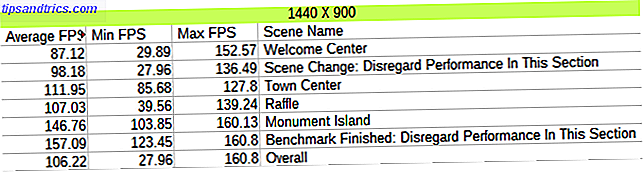
Aqui estão os resultados, usando as mesmas configurações de qualidade de vídeo, com uma resolução de 2560 x 1600.
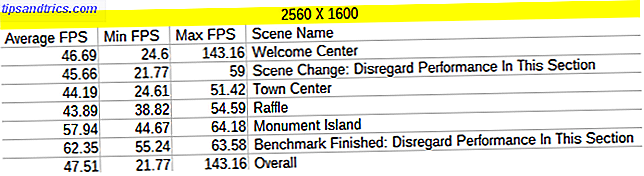
Houve uma queda de 58, 71, ou 44%, na leitura geral do FPS entre as duas resoluções. Embora isso não torne o jogo impossível de ser reproduzido, não espere poder jogar com resolução 4K em um monitor de dez anos. O custo, no entanto, não supera o aprimoramento geral dos gráficos de caracteres e ambientes que você receberá deste software gratuito e integrado.
Ligue!
Como jogador de PC, estou sempre tentando encontrar a melhor maneira possível de espremer gráficos e poder de desempenho de um jogo 10 maneiras de melhorar o desempenho de jogos no seu laptop 10 maneiras de melhorar o desempenho de jogos no seu laptop Procurando melhorar o desempenho dos jogos seu laptop? Aqui estão 10 dicas fáceis que você pode experimentar agora mesmo para garantir que o seu laptop não tenha problemas para rodar os jogos que você quer jogar. Consulte Mais informação . Não apenas a tecnologia SR é um processo simples, ela pode melhorar radicalmente seus jogos e permitir mais espaço na tela do que a resolução nativa permite. Mesmo que você acabe insatisfeito com o desempenho, a reversão está praticamente a um clique de distância. Melhor ainda, o recurso provavelmente já está instalado no seu PC!
Você usa o SR no seu PC? Quanto de gráficos você notou em jogos? Deixe-nos saber nos comentários abaixo!